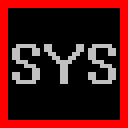
instdrv.exe驱动工具
详情介绍
instdrv.exe是一款简单易用的用于驱动安装、卸载的实用小工具。现实中,用户在下载安装某些驱动程序的时候,有些驱动程序时没有安装程序,也就是驱动包里只有一些Sys类型的文件,这类驱动文件的安装是需要特定的设备管理器去定位安装的,但是这些方法可以说十分的麻烦,甚至有些用户都未必会用,那么该如何才能以最简单的方法去安装这些驱动程序。答案很简单,那就是使用小编推荐这款“instdrv.exe”,它支持一键安装此类驱动工具,并可执行加载、启动、停止、卸载驱动等操作。instdrv.exe支持文件拖拽直接打开,支持程序窗口总在最前显示,支持[命令行控制台]调用,并可提升程序自身的权限和优先级。
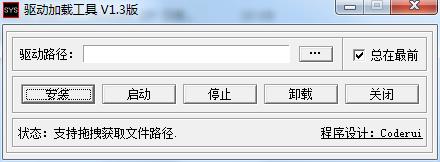
2、支持程序窗口总在最前显示
3、操作后有详细的中文提示信息
4、支持[命令行控制台]调用
5、提升程序自身的权限和优先级
6、执行加载、启动、停止、卸载驱动操作
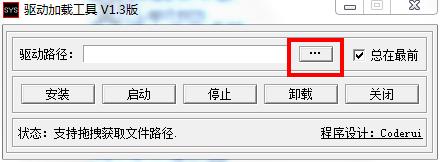
2、之后选择需要安装的驱动安装程序,点击“打开”,完成安装程序的导入,在程序的下方可进行多种操作,包括“安装、启动、停止、卸载和关闭”等操作
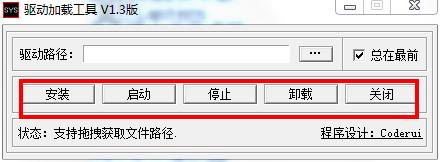
【方法一】
1.右键桌面上的“计算机”→“属性”
2.选择左边选项卡的“高级系统设置”
3.切换到左边的“硬件”选项卡→选择第二个“设备安装设置”
4.在弹出来的窗口选择“否”→第三项→“从不安装”→“确定”即可
【方法二】
1.点击开始菜单(或使用“Win+R”键)→键入“gpedit.msc”回车
2.依次展开:“计算机配置”→“管理面板”→“系统”→“设备安装”→“设备安装限制”
3.双击右侧的“禁止安装未由其他策略设置描述的设备”→选择“已启用”
4.重新启动系统即可
这种情况解决方法很简单,在下载安装驱动程序时建议将一些杀毒软件及系统自带的防火墙暂时关闭一会儿
2、驱动程序被破坏所导致的?
还有就是可能是你的驱动版本不对,或者驱动文件损坏.没安装好,直接重新安装一次驱动程序试试
解决此问题的方法是先找到你的驱动文件文件或文件夹,将其删除掉。删除完重新启动电脑重新下载驱动即可
3、某些游戏软件导致
有的游戏软件也会导致出现驱动安装加载失败的现象,所以建议安装时不要开启任何游戏,若还是不行,可以把游戏添加到信任软件,还不行的话就只能把游戏卸载了。
如果上述方法都不行的话,只能重装系统了,重装系统后关于驱动出现加载失败的问题就能很好解决了
2、找到:HKEY_LOCAL_MACHINE\SYSTEM\CurrentControlSet\Control\Session Manager\Memory Management
在右侧点击空白处,新建“双字节值(DWORD)”命名为:TrackLockedPages,值为1。这样Windows便会在错误再次出现时跟踪到是哪个驱动程序的问题
3、如果再次出现蓝屏, 那么错误信息会变成:STOP:0x0000000CB(0xY,0xY,0xY,0xY)DRIVER_LEFT_LOCKED_PAGES_IN_PROCESS
其中第四个"0xY"会显示为问题驱动程序的名字,接着对其进行更新或删除
4、然后再进入注册表,删除添加的TrackLockedPages
另外,你还可以通过蓝屏代码查询器,查看出现蓝屏的原因,从而更好地解决蓝屏问题
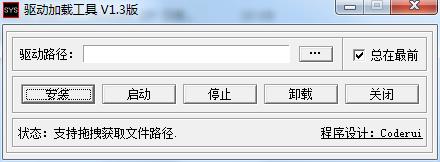
instdrv.exe功能
1、支持文件拖拽打开2、支持程序窗口总在最前显示
3、操作后有详细的中文提示信息
4、支持[命令行控制台]调用
5、提升程序自身的权限和优先级
6、执行加载、启动、停止、卸载驱动操作
instdrv.exe使用教程
1、程序免安装,解压安装包双击运行“InstDrv.exe”即可正常运行;系统支持文件一键拖拽来获取文件路径,当然用户也可以点击“....”图标来获取相关的驱动安装程序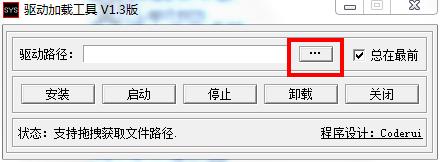
2、之后选择需要安装的驱动安装程序,点击“打开”,完成安装程序的导入,在程序的下方可进行多种操作,包括“安装、启动、停止、卸载和关闭”等操作
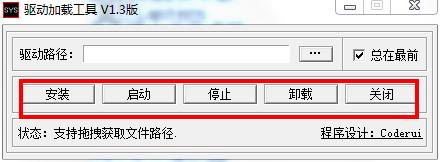
win7系统下驱动程序阻止加载?
遇到驱动程序阻止加载,有多种原因,可以参考如下解决方法:【方法一】
1.右键桌面上的“计算机”→“属性”
2.选择左边选项卡的“高级系统设置”
3.切换到左边的“硬件”选项卡→选择第二个“设备安装设置”
4.在弹出来的窗口选择“否”→第三项→“从不安装”→“确定”即可
【方法二】
1.点击开始菜单(或使用“Win+R”键)→键入“gpedit.msc”回车
2.依次展开:“计算机配置”→“管理面板”→“系统”→“设备安装”→“设备安装限制”
3.双击右侧的“禁止安装未由其他策略设置描述的设备”→选择“已启用”
4.重新启动系统即可
驱动加载失效解决方法
1、驱动加载失败可能原因是驱动程序本身不完全,其次就是在下载更新驱动的时候没有下载完全,一些被杀毒软件或者防火墙给拦截掉?这种情况解决方法很简单,在下载安装驱动程序时建议将一些杀毒软件及系统自带的防火墙暂时关闭一会儿
2、驱动程序被破坏所导致的?
还有就是可能是你的驱动版本不对,或者驱动文件损坏.没安装好,直接重新安装一次驱动程序试试
解决此问题的方法是先找到你的驱动文件文件或文件夹,将其删除掉。删除完重新启动电脑重新下载驱动即可
3、某些游戏软件导致
有的游戏软件也会导致出现驱动安装加载失败的现象,所以建议安装时不要开启任何游戏,若还是不行,可以把游戏添加到信任软件,还不行的话就只能把游戏卸载了。
如果上述方法都不行的话,只能重装系统了,重装系统后关于驱动出现加载失败的问题就能很好解决了
如何查看导致蓝屏问题的驱动或文件?
1、开始-运行-输入:regedit,回车打开注册表(Win7直接在搜索里输入,Win8 开始键+R )2、找到:HKEY_LOCAL_MACHINE\SYSTEM\CurrentControlSet\Control\Session Manager\Memory Management
在右侧点击空白处,新建“双字节值(DWORD)”命名为:TrackLockedPages,值为1。这样Windows便会在错误再次出现时跟踪到是哪个驱动程序的问题
3、如果再次出现蓝屏, 那么错误信息会变成:STOP:0x0000000CB(0xY,0xY,0xY,0xY)DRIVER_LEFT_LOCKED_PAGES_IN_PROCESS
其中第四个"0xY"会显示为问题驱动程序的名字,接着对其进行更新或删除
4、然后再进入注册表,删除添加的TrackLockedPages
另外,你还可以通过蓝屏代码查询器,查看出现蓝屏的原因,从而更好地解决蓝屏问题
同类软件
网友评论
共0条评论(您的评论需要经过审核才能显示)
分类列表
类似软件
-

驱动精灵装机版 v1611.1300.9.70.0.197 驱动工具 / 349.59M
-

创新Sound Blaster X7声卡驱动 v1.2.3.0官方版 驱动工具 / 119.13M
-

兄弟brother fax2820打印机驱动 vA2 驱动工具 / 34.38M
-

-

兄弟brother MFC7340打印机驱动 vA1 驱动工具 / 42.59M
精彩推荐
换一换本类更新
-

惠普m29a打印机驱动 v46.2.2637 驱动工具 / 112.59M
查看 -

驱动人生8官方版 v8.16.58.120 驱动工具 / 64.81M
查看 -

驱动精灵官方最新版 v1611.1000.9.70.0.197 驱动工具 / 103.45M
查看 -

方正Founder KM3302打印机驱动 v1.0.2官方版 驱动工具 / 31.8M
查看 -

360驱动大师电脑版 v2.0.0.2010 驱动工具 / 12.34M
查看
专题推荐
本类排行
月排行总排行


































 赣公网安备 36010602000087号
赣公网安备 36010602000087号